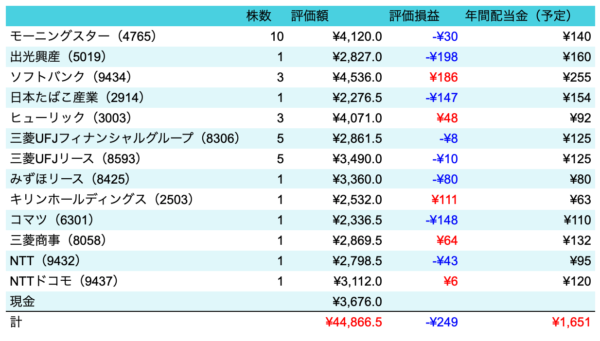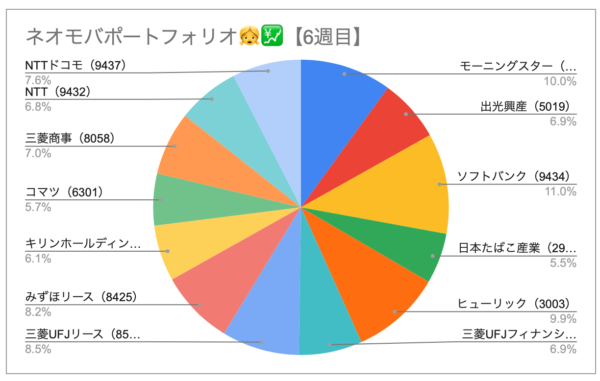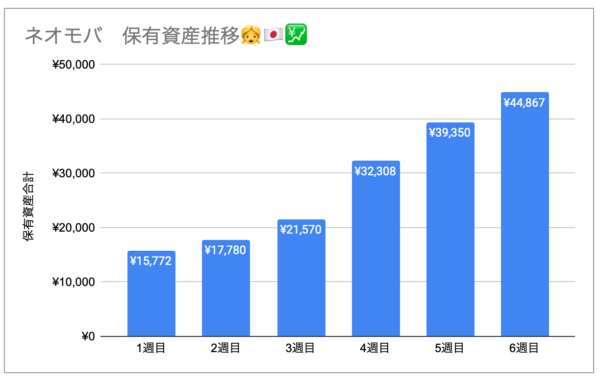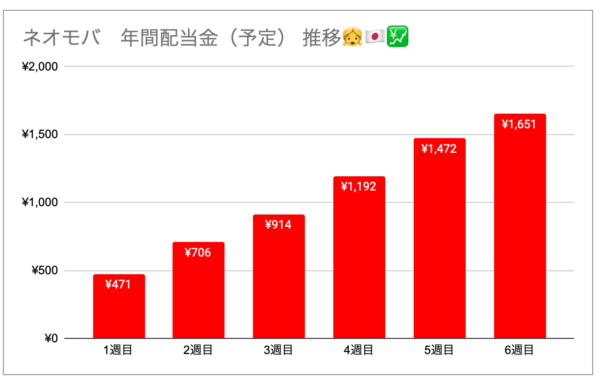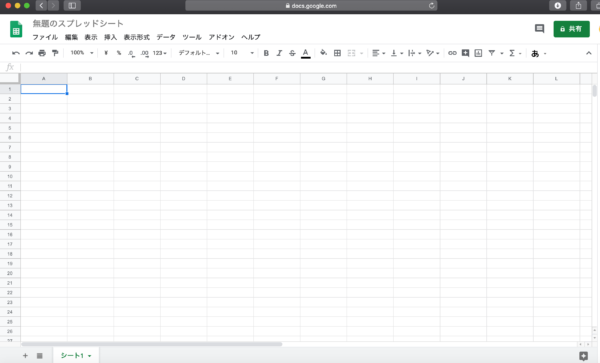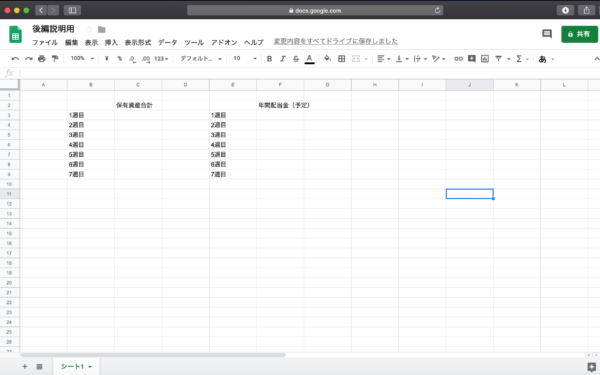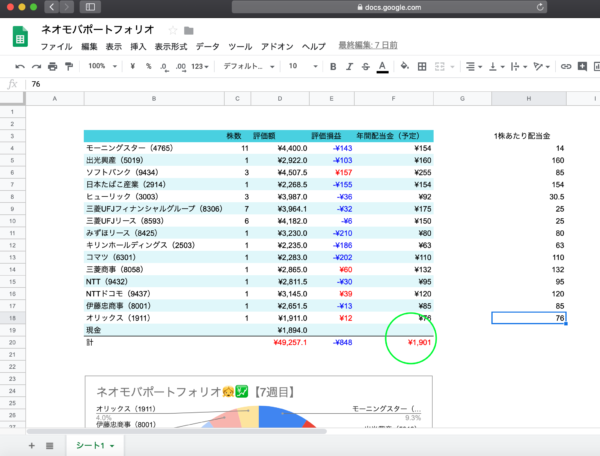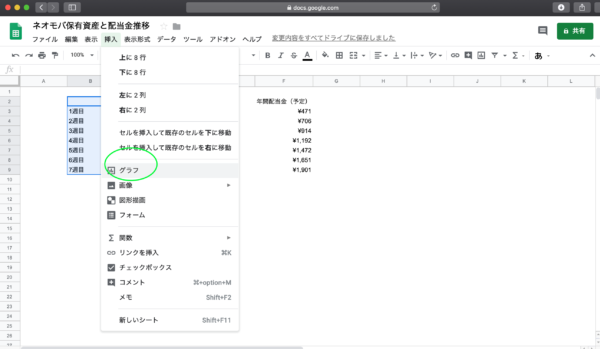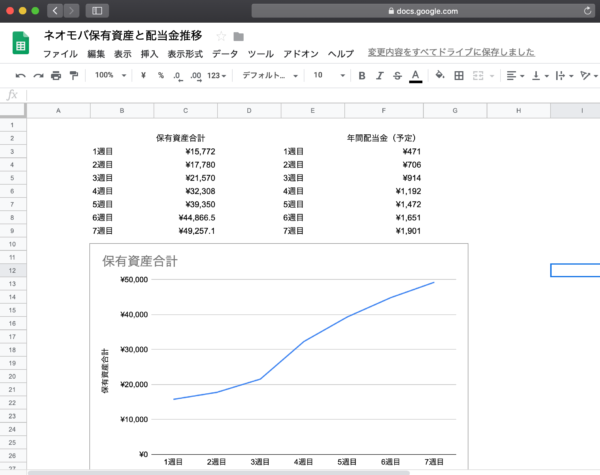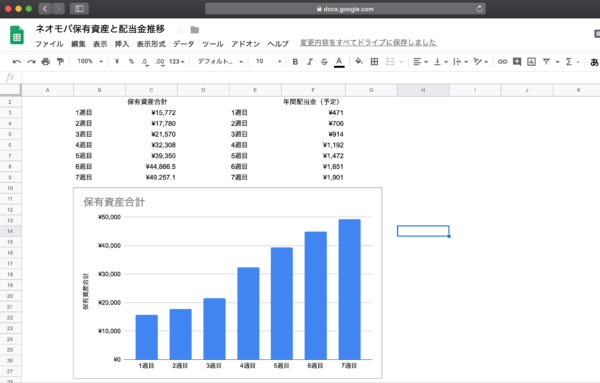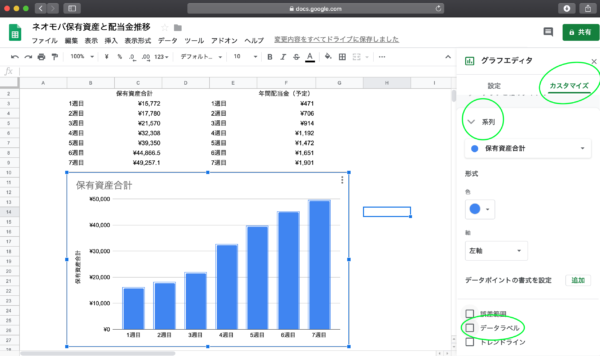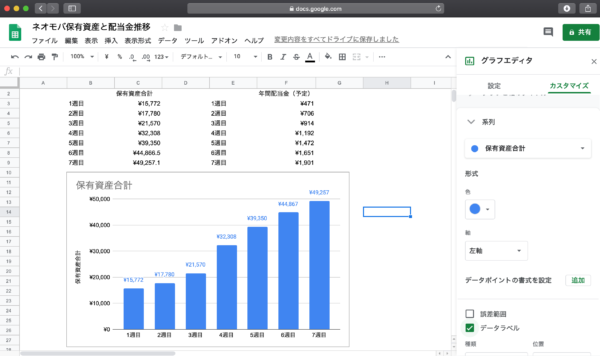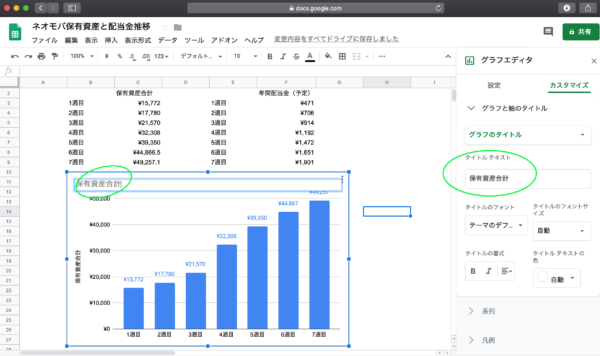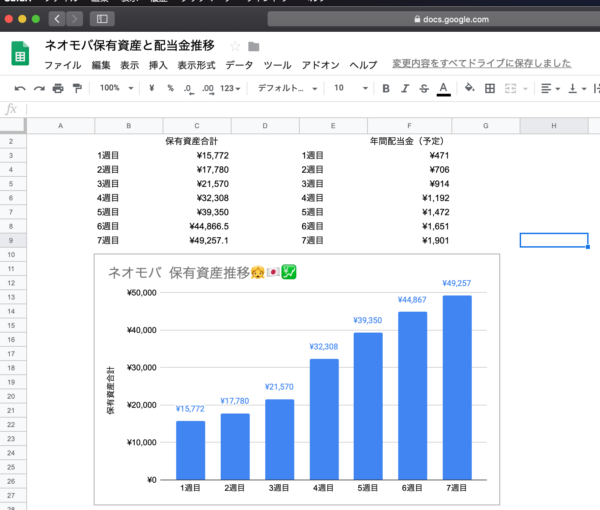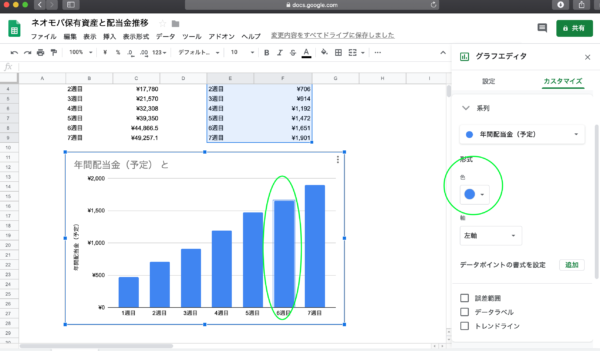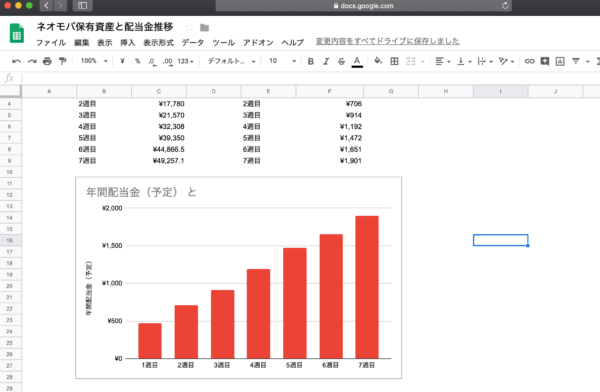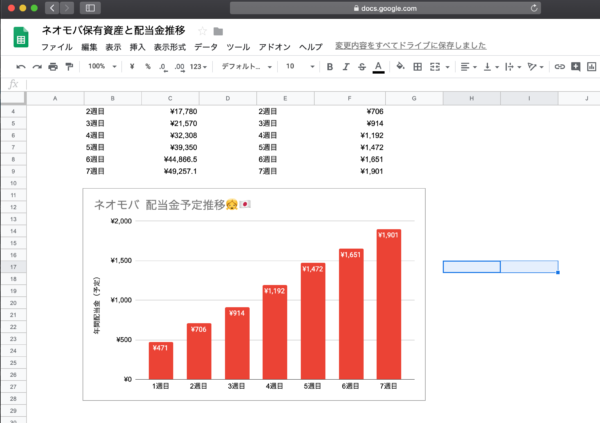こんにちは、投資OLちゃん(Twitter@OL20225358)でございます😇💞
私のネオモバのグラフが見やすいとの声を多数いただきましたので、作成方法を公開したいと思います(● ˃̶͈̀ロ˂̶͈́)੭ꠥ⁾⁾💞💞💞
こちらは【前編】【中編】【完結編】の3部作となっておりまして、今回は【完結編】になります❤️
感動の最終回だよ❤️
余談
現在、為替リスクほぼゼロで利回り39.1%で運用する方法があります(小声)
※利回りは2024年8月20日時点のスワップポイントを年利換算
私のフォロワーさまの間でも急速に広まっています💰✨
え、めっちゃすごい🤣私も1年以上続けて毎月プラスなので、これからも続けます❤️
🔽年利39.1%で運用する方法🔗https://t.co/Li8G1P5kg2 https://t.co/9yKI33GCbJ
— 投資OL社長ちゃん (@OL20225358) August 21, 2024
やり方は下の記事で解説しておりますので、美味しい状況のうちに始めてみてくださいませ✨
こちらもCHECK
-

-
【LIGHT FX】為替リスクを限りなく抑えて、スワップポイントをもらう方法
続きを見る
話が脱線しました❤️
それでは、行きます❤️
目次(タップすると飛べるよ)
棒グラフの作成方法
まずは、ゴールを確認しましょう。
作るのはこの4つです。
今回は、3枚目と4枚目のグラフの作成方法です。
今回のグラフは、新たに元データを作成します。
まずは、まっさらなGoogleスプレッドシートを開いてください❤️
次に、下の画像のように記入してください。
保有資産合計と年会配当金(予定)を埋めていきます。
私は、毎週土曜日〆でネオモバを開くと表示される下の画像の「資産状況」に記載されている金額を入力しています。
年間配当金については、前編で作成した元データの年間配当金(予定)の合計を見ると確認できますね(*´ω`*)💞
※保有資産推移と年間配当金予定額推移表を作るには、毎週土曜日か日曜日に◯週目の金額を表に追加していく必要があります。私は現在ネオモバ ダイエットを始めて7週間なので、7週間のデータが集まっています。今から始める方は、1週間しかデータがありませんので、これから毎週追加していってください。
保有資産合計と年間配当金(予定)を埋めたら、下の画像のとおりB2-C9を囲み「挿入」→「グラフ」を選択します。
うーん、グラフの種類が違いますね。変えましょう。
グラフの種類の変え方は、次の通りです。
下の画像のとおり「グラフエディタ」において「設定」を選択し「グラフの種類」から黄緑の箇所を選択してください。

これで完成でもいいのですが、正確な金額がわかった方がいいので、一目でわかるようにしましょう。
棒グラフに正確な金額を表示する方法は、次の通りです。
グラフエディタにおいて「カスタマイズ」を選択し「系列」を選択します。下の方に「データラベル」がございますので✅を入れましょう。

最後に、グラフのタイトルを変えましょう。
グラフのタイトルの変え方は、次のとおりです。
下の画像のとおり「保有資産合計」の箇所をダブルクリックすると編集できます。もしくは、グラフエディタにおいて「タイトルテキスト」の箇所を編集すると変更できます。

これで完成です❤️
年間配当金(予定)は先ほどの「保有資産推移」と手順は全く同じなので省略しますが、棒グラフの色の変え方だけお教えいたします。
方法は次のとおりです。
下の画像のとおり、黄緑で囲んだ棒グラフをダブルクリックすると、グラフエディタが表示されますので「形式」の中にある「色」を選択します。その中から、好きな色を選択してください。

あとは、保有資産推移の時と同じように、金額がわかるようにラベル付けてタイトルを編集すれば出来上がり❤️
これで年間配当金予定額推移表も完成✨
おつかれさまでした!
最後に
前編、中編、完結編とお付き合いいただきありがとうございました❤️
これで、みなさまも私と同じレベルにGoogleスプレッドシート使えるようになりましたね(*´ω`*)💞
ただ、私がお教えした使い方は基礎の基礎です✨
Googleスプレッドシートは、もっともっとできることがたくさんあると思います💞
これを機に、私以上にGoogleスプレッドシートを使えるようになってください(*´ω`*)
私ももっと勉強するね(*´ω`*)💞
前編、中編、後編をご覧になった方は、ネオモバに口座開設して「ダーツ投げたくなるポートフォリオ」「年間配当金推移表」作ってにやにやしたくなりましたよね(*´ω`*)
ネオモバを始めたくなった方は、下のリンクからどうぞ❤️
ここまで出来たあなたは、Googleスプレッドシートがある程度使えるようになったはず❤️
おまけとして、グラフをよりスタイリッシュに見せるためのカスタマイズ方法を書きましたので、プラスアルファに取り組んでみたい方は参考にしてください❤️
こちらもCHECK
-
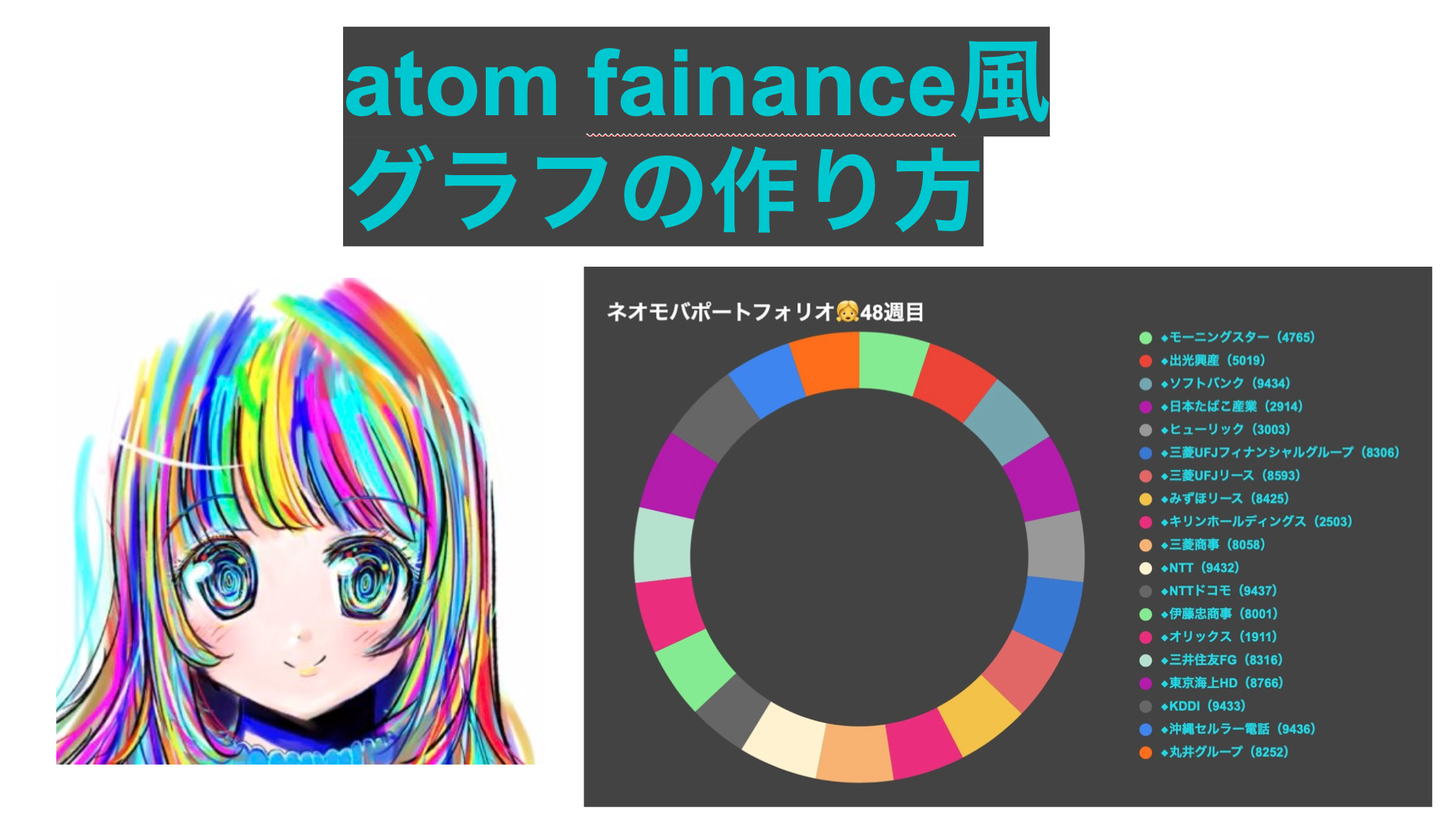
-
Googleスプレッドシートで作成したポートフォリオをatom Finance風にする方法
続きを見る